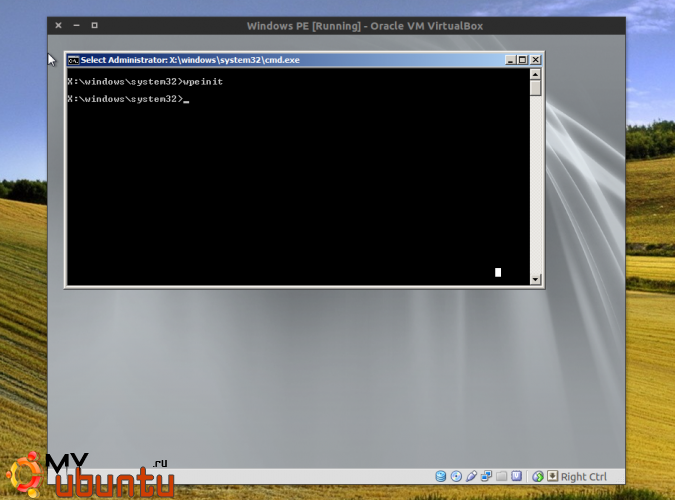
Windows PE (Windows Preinstallation Environment, также известная как WinPE) — легковесная версия Windows, которая работает из оперативной памяти и может быть загружена по сети и используемая для развертывания рабочих станцией или серверов, или же для исправления каких-либо проблем.
Windows PE может потребоваться вам по различным причинам, например: установка Windows по сети, загрузка Windows PE из сети или же просто выполнение каких-либо Windows-приложения без установки Windows и использования Windows.
Мне нужен был Live-диск с Windows PE, чтобы обновить мой BIOS от Dell, потому что все остальные способы обновления BIOS в моем Dell XPS L702x из Linux, которые я нашёл, не оказались успешными (а на моем ноутбуке не установлен Windows). Вне зависимости от какой причины вам потребовался образ с Windows PE, вот как создать его из Linux.
Как создать ISO-образ Windows PE в Linux
1. Чтобы создать кастомизированный образ Windows PE в Linux (без использования машины с Windows), вам потребуется DVD с Windows 7 или 8, или же вы можете бесплатно загрузить ISO-образ Windows Automated Installation Kit (WAIK) с сайта Microsoft.
Загрузите ISO (KB3AIK_EN.iso) в вашу домашнюю папку.
Я использовал ISO-образ Windows Automated Installation Kit (WAIK) ISO, а не DVD с Windows 7 / 8.
2. ISO с Windows PE будет создан с помощью Wimlib, поэтому вам нужно установить этот инструмент. В Ubuntu вы можете установить последнюю версию, используя основной PPA-репозиторий с WebUpd8:
sudo add-apt-repository ppa:nilarimogard/webupd8
sudo apt-get update
sudo apt-get install wimtools
Если вы не используете Ubuntu, вы можете найти Wimlib / wimtools в репозиториях вашего дистрибутива Linux, или же загрузить исходный код с SourceForge.
3. Только если вы загрузили ISO с Windows AIK (KB3AIK_EN.iso) с веб-сайта Microsoft:
Для начала нам нужно создать папку, куда мы примонтируем ISO-образ WAIK (KB3AIK_EN.iso):
cd
mkdir waik
Затем примонтируем KB3AIK_EN.iso, используя следующую команду:
sudo mount KB3AIK_EN.iso $HOME/waik
4. Теперь давайте создадим кастомизированный ISO-образ Windows PE. Для этого мы будем использовать инструмент «mkwinpeimg», включенный в Wimlib:
а) Если вы использовали DVD с Windows 7 или 8:
mkwinpeimg —iso —windows-dir=/mnt/windows winpe.iso
б) Если вы использовали ISO с WAIK (KB3AIK_EN.iso):
mkwinpeimg —iso —waik-dir=$HOME/waik winpe.iso
Теперь вы можете размонтировать ISO-образ WAIK:
sudo umount KB3AIK_EN.iso $HOME/waik
Вот что делают опции для «mkwinpeimg» выше:
- «—iso» — указывает, что нужно создать ISO-образ вместо образа диска
- «—windows-dir=/mnt/windows» — только при использовании DVD с Windows 7 или 8: это путь к точке монтирования Windows, обычно /mnt/Windows или /mnt/Windows7, но проверьте путь, чтобы быть уверенными
- «—waik-dir=$HOME/waik» — только при использовании ISO-образа WAIK: это определяет путь, где был примонтирован ISO для WAIK: в нашем случае это $HOME/waik.
Если вы хотите добавить какие-либо файлы к кастомному образу Windows PE, то вы можете использовать «—overlay=/path/to/some/folder» (замените /path/to/some/folder на путь к директории, которая содержит файлы, которые вы хотите включить в ваш образ Windows PE) — это включит все файлы из /path/to/some/folder в образ Windows PE, в корневую директорию (в диск X:).
Чтобы получить больше информации об использовании утилиты mkwinpeimg, в терминале выполните «man mkwinpeimg».
